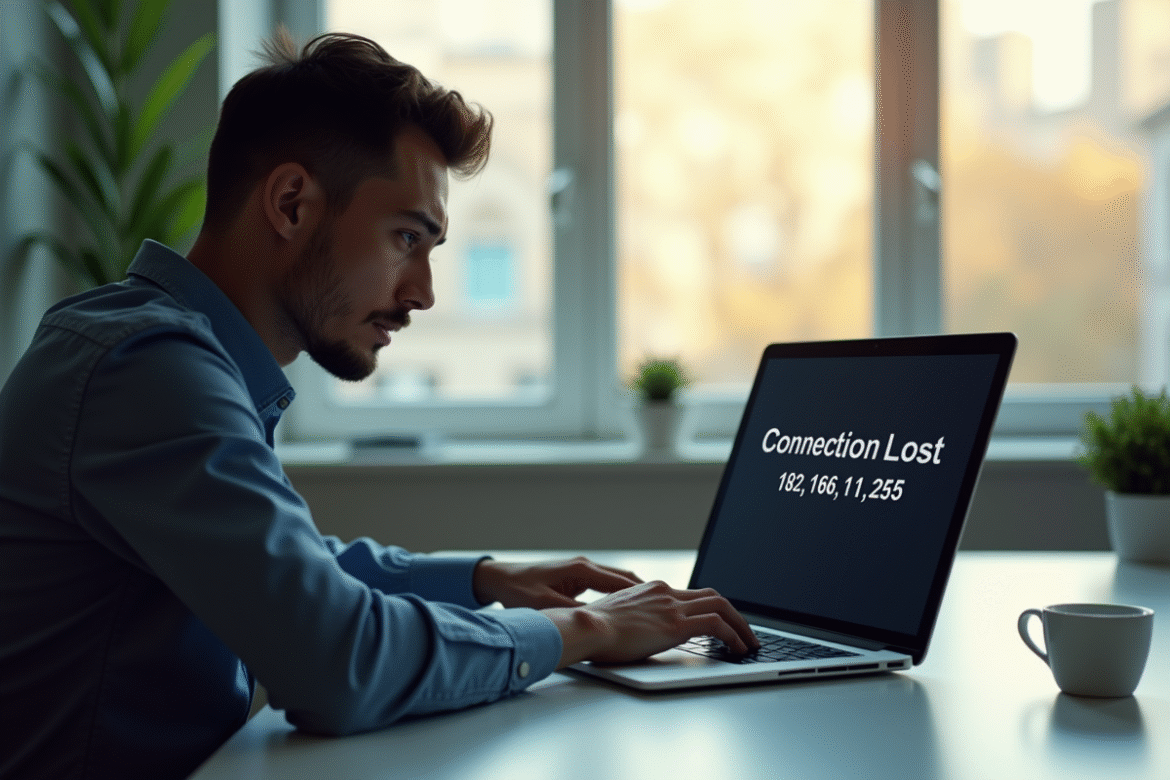Impossible d’accéder à 192.168.1.254 alors que tout paraît en ordre : branchements vérifiés, voyants du routeur au vert, rien ne cloche en apparence. Pourtant, certains routeurs ou box changent sans prévenir leur adresse d’administration après une mise à jour, et la connexion devient soudain hors d’atteinte, du moins, jusqu’à ce qu’on découvre la nouvelle adresse. Les soucis liés à des réglages réseau imprécis, des conflits d’adresses IP ou une simple faute de frappe sont monnaie courante et se soldent souvent par une perte d’accès à l’interface. Pour sortir de cette impasse, il existe quelques vérifications et manipulations concrètes, souvent méconnues, mais terriblement efficaces.
Plan de l'article
- À quoi sert l’adresse 192.168.1.254 sur votre réseau domestique ?
- Pourquoi la connexion à l’interface du routeur peut-elle échouer ?
- Premiers réflexes face à une perte de connexion : vérifications simples et erreurs fréquentes
- Résoudre les conflits d’adresses IP et retrouver l’accès à votre routeur étape par étape
À quoi sert l’adresse 192.168.1.254 sur votre réseau domestique ?
L’adresse 192.168.1.254 occupe une place centrale dans un réseau local. C’est l’une des adresses IP privées les plus répandues, préconfigurée sur de nombreux routeurs et box, notamment chez Bouygues Telecom ou certaines box SFR. Elle joue le rôle de passerelle par défaut, véritable point de passage entre l’utilisateur et la configuration de son réseau domestique.
En saisissant 192.168.1.254 dans la barre d’adresse d’un navigateur web, on atterrit sur la page d’administration du routeur. Ce tableau de bord donne accès à la gestion des périphériques connectés, aux réglages du DHCP, du NAT et du masque réseau. D’ici, on surveille et optimise la connexion internet tout en gardant la main sur la sécurité des appareils à la maison.
Côté configuration, tout se joue ici : activation ou désactivation du serveur DHCP, filtrage d’accès, mises à jour du micrologiciel. Les utilisateurs les plus aguerris y trouveront aussi l’option de restaurer les paramètres usine ou de suivre en détail l’activité sur le réseau local.
Maîtriser cette adresse, c’est s’assurer une gestion claire et efficace des connexions de la maison, du téléviseur à la console de jeux, sans oublier les objets connectés. Un réseau domestique fiable commence par une bonne compréhension et une utilisation pertinente de 192.168.1.254.
Pourquoi la connexion à l’interface du routeur peut-elle échouer ?
Accéder à la page d’administration d’un routeur n’est jamais garanti. Plusieurs raisons peuvent faire obstacle. Parfois, un administrateur a pris l’initiative de modifier l’adresse IP locale du routeur, celle qui était par défaut, 192.168.1.254, ne fonctionne plus. Il suffit aussi d’un masque réseau modifié ou d’une configuration DHCP non conventionnelle pour que l’ordinateur se retrouve isolé du routeur.
Sur le plan matériel, une connexion filaire reste plus fiable qu’une liaison par Wi-Fi. Mais un câble abîmé, un port Ethernet inactif, ou une déconnexion involontaire du terminal peuvent empêcher l’accès à la page d’administration. Côté Wi-Fi, une synchronisation bancale ou la distance excessive du routeur peuvent compliquer la donne et brouiller l’accès à l’interface.
Autre point de blocage : les identifiants administrateur. Un mot de passe erroné, égaré, ou un compte verrouillé bloquent net l’accès à la gestion du routeur. Certains dispositifs de sécurité, comme un pare-feu local ou intégré, peuvent également restreindre l’accès à l’interface si l’adresse IP du poste n’est pas explicitement autorisée.
Enfin, la multiplication des périphériques connectés peut générer des conflits d’adresses IP ou saturer le réseau local, brouillant toute communication avec le routeur. Chaque détail compte, du paramétrage réseau à la gestion des appareils autorisés.
Premiers réflexes face à une perte de connexion : vérifications simples et erreurs fréquentes
Une perte de connexion à 192.168.1.254 déroute rapidement, mais quelques contrôles de base aident à cerner le problème. Commencez par déterminer si la liaison est filaire ou Wi-Fi. Un test avec un câble Ethernet, quand c’est possible, permet de s’affranchir des interférences radio et met de côté certains doutes sur la stabilité de la connexion.
Sur l’ordinateur, ouvrez l’invite de commande et lancez un ping vers l’adresse du routeur. Les statistiques ping, paquets envoyés, reçus, taux de perte, sont précieuses : un taux d’échec élevé signale rapidement une coupure ou une saturation du réseau local. Les réponses affichent aussi des données utiles, comme la taille des paquets et le temps de réponse (TTL).
La configuration IP du poste est un point de vigilance régulier. Vérifiez adresse IP et masque réseau avec ipconfig (Windows) ou ifconfig (Linux/macOS). Si le terminal n’est pas sur le même sous-réseau que le routeur, pas de communication possible. Une commande arp -a ou show ip arp dresse la liste des équipements visibles sur le réseau, filaire ou Wi-Fi.
Pour affiner le diagnostic, nmap ou traceroute permettent de repérer les hôtes actifs et de suivre le trajet des paquets. Mais avant de se lancer dans l’analyse poussée, inspectez le routeur lui-même : voyants allumés, alimentation, tout doit être vérifié. Si aucune réaction ne vient, une réinitialisation peut s’imposer.
Résoudre les conflits d’adresses IP et retrouver l’accès à votre routeur étape par étape
Un conflit d’adresses IP survient lorsqu’au moins deux appareils du réseau local se disputent la même adresse, ce qui rend la connexion à la page d’administration du routeur (192.168.1.254) aléatoire, voire impossible. Pour retrouver l’accès, il est conseillé d’examiner la configuration réseau de chaque terminal. Sur Windows, utilisez ipconfig ; sur macOS ou Linux, ifconfig reste la référence. L’objectif : repérer tout doublon suspect.
Si l’adresse IP du routeur a changé ou si la plage DHCP est mal paramétrée, une réinitialisation aux paramètres d’usine s’impose. Maintenez le bouton de reset avec un objet fin, puis laissez le routeur redémarrer. Ensuite, privilégiez un branchement filaire pour éviter toute interférence lors de la détection des périphériques connectés. Rendez-vous sur la page de connexion du routeur (192.168.1.254) et vérifiez la cohérence du masque réseau.
Pour éviter tout souci à l’avenir, modifiez le mot de passe administrateur et activez le firewall. N’oubliez pas la mise à jour du firmware et, si proposée, l’activation du WPA3. Certains modèles proposent aussi le filtrage d’adresses MAC pour renforcer la protection du réseau.
Voici les étapes à suivre pour restaurer une connexion stable et sécurisée :
- Vérifiez la configuration IP des périphériques
- Réinitialisez le routeur si nécessaire
- Accédez à l’interface d’administration
- Modifiez les paramètres de sécurité
En maîtrisant ces gestes, on résout la plupart des blocages liés à l’accès à 192.168.1.254 et on s’épargne bien des tracas sur le réseau familial. À la clé : une connexion solide, des équipements enfin sous contrôle, et surtout, une sérénité retrouvée face aux caprices du réseau domestique.